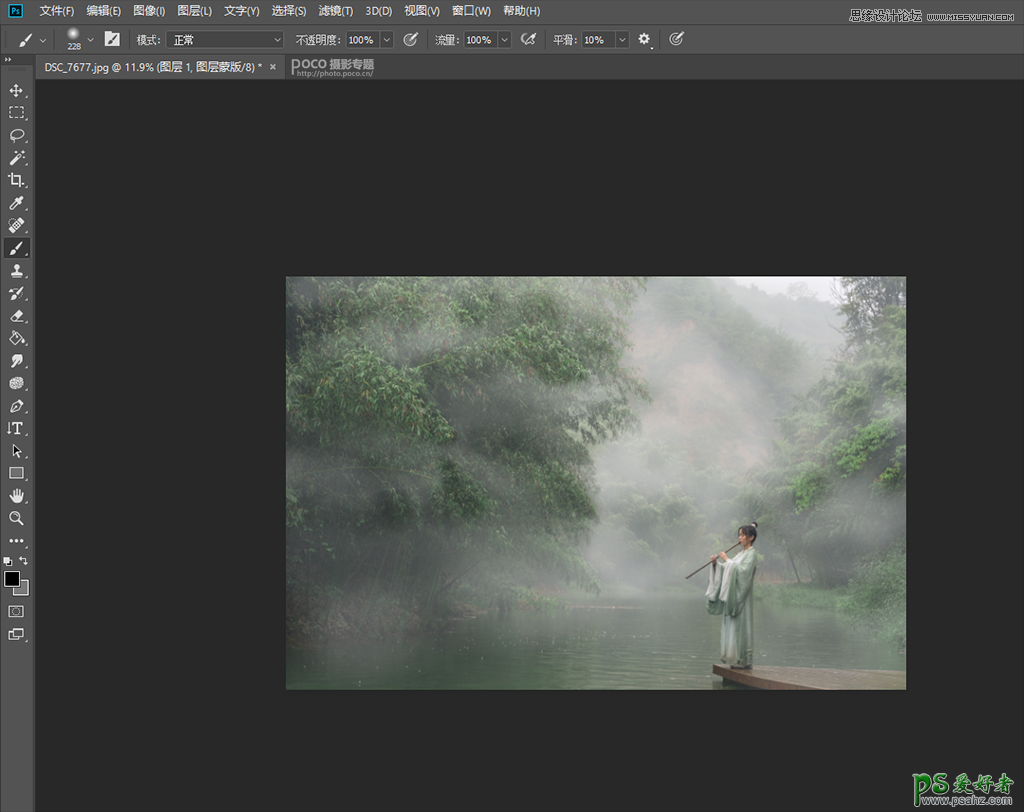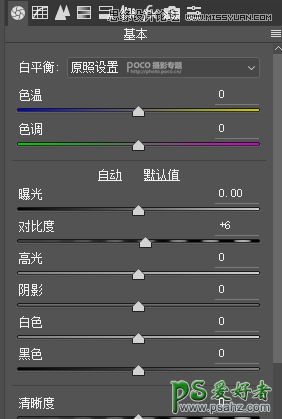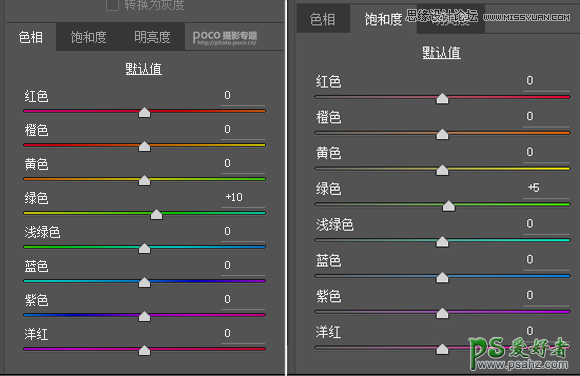当前位置:PS爱好者教程网主页 > PS照片处理 > 教程
Photoshop给阴雨天拍摄的古装美女外景照调出小清新色彩。(4)
时间:2018-12-12 09:17 来源:摄影社区 作者:南歌子丶 阅读:次
然后继续对雾进行调整,减小画笔,增加不透明度,将雾的覆盖范围再擦的更少一点,让画面更加自然,直到满意为止(这个度依据自己想要的效果把控)。接着把不透明度调至100%,擦出没被雾遮挡的部分,得到下图效果:
盖印可见图层,快捷键上面以说,然后选取滤镜, 在Camera raw滤镜中增加对比度:
随后观察画面我们可以发现:画面偏灰。于是我将绿色色相再向青色偏移,饱和度增加,让画面对比度更加明显,颜色更加青绿、偏古。
最新教程
推荐教程